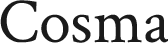随着科技的不断发展,苹果音乐(Apple Music)已不再局限于iOS设备,Windows用户同样可以享受到这一高品质的音乐服务。以下是一份详细的安装与使用攻略,帮助您在Windows电脑上轻松安装和使用苹果音乐。
安装苹果音乐
1. 系统要求
操作系统:Windows 10或更高版本
处理器:Intel Core i3或AMD Athlon X4或更高
内存:4GB或更高
硬盘空间:至少1GB可用空间
2. 安装步骤
打开微软商店(Microsoft Store),搜索“Apple Music”。
点击搜索结果中的“Apple Music”应用,然后点击“获取”或“安装”。
等待应用下载并安装完成。
3. 登录Apple ID
打开安装好的苹果音乐应用。
在登录界面,输入您的Apple ID和密码。
如果您没有Apple ID,可以点击“创建新Apple ID”进行注册。
使用苹果音乐
1. 浏览音乐库
打开苹果音乐应用,您将看到“推荐”和“浏览”两个选项卡。
在“推荐”选项卡中,系统会根据您的喜好推荐音乐和播放列表。
在“浏览”选项卡中,您可以按照流派、歌手、专辑等分类浏览音乐。
2. 播放音乐
在音乐库中找到您想听的歌曲,点击播放。
您可以使用播放界面上的各种功能,如播放、暂停、快进、快退等。
您还可以创建自己的播放列表,将喜欢的歌曲添加到列表中。
3. 协作播放列表
在苹果音乐应用中,点击“我的”选项卡。
点击“播放列表”选项,然后点击“创建播放列表”。
在创建播放列表时,勾选“允许他人添加歌曲”选项。
将链接分享给您的朋友,他们就可以添加歌曲到您的播放列表中。
4. 隔空播放(AirPlay)
确保您的Windows电脑和智能设备(如iPhone、iPad)都连接到同一Wi-Fi网络。
在苹果音乐应用中,找到您想播放的音乐。
点击播放界面上的“AirPlay”图标,选择您的智能设备即可实现隔空播放。
总结
通过以上攻略,Windows用户可以轻松地在电脑上安装和使用苹果音乐。享受高品质的音乐服务,让生活更加精彩!